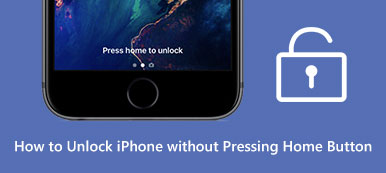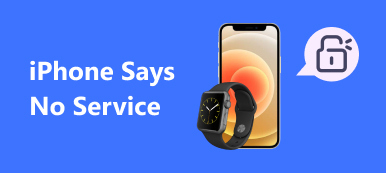このガイドはについて話します Face IDを使用してマスクでiPhoneのロックを解除する方法. 顔認識は、iPhone と iPad で最も高度な技術の XNUMX つです。 iPhone のロックを解除したり、アプリを購入したりする際に両手が解放されます。 これにより、iPhone をより簡単かつ効率的に使用できるようになります。 現在、マスクを着用することは世界中で一般的になっています。 Face ID に依存し、マスクを着用したまま iPhone のロックを解除する人にとって、新たな問題が発生します。
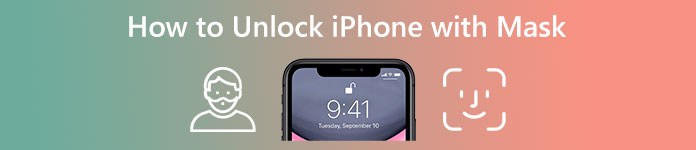
パート1:Face IDとマスクを使用してiPhoneのロックを解除する方法
場合によっては、公共の場所ではフェイスマスクをして iPhone のロックを解除しなければならないことがあります。 iOS 15.4以降にアップデートしている場合は、大きな問題はありません。 または、Apple Watch を使用してマスクを着用したまま iPhone にアクセスすることもできます。
方法 1: マスクを使用して iPhone の顔 ID のロックを解除する方法
この方法は、iOS 15.4 以降でのみ使用できます。また、サポートされている電話モデルは iPhone 12 以降に限定されています。次に、以下のデモに従って、マスクを着用したまま iPhone Face ID のロックを解除するように設定します。
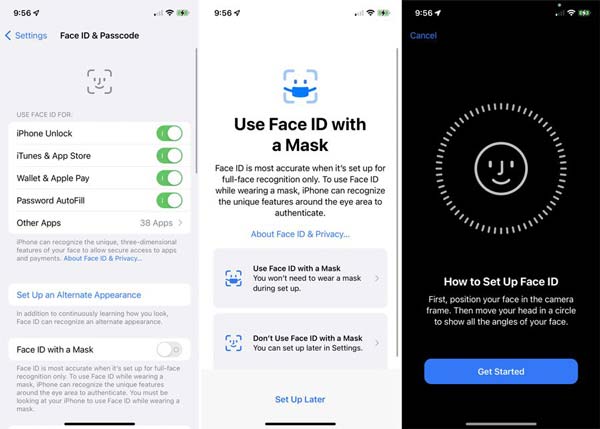
ステップ1 ホーム画面から設定アプリを実行し、プロファイルをタップして、 フェイスIDとパスコード エントリ。 プロンプトが表示されたら、パスコードを入力します。
ステップ2 をオンにする マスクをした顔認証 オプション。 を押します マスク付きのFaceIDを使用する
ステップ3 をタップして Face ID を設定します。 お問い合わせ ボタン。 顔をフレーム内に置き、指示に従います。 打つ クリックします 終わったら。
メモ: マスク着用中の顔は、Face ID の外観と一致している必要があります。 メガネとマスクの両方を着用している場合は、 メガネを追加 下の機能 マスク付きのFaceID. Face ID 認証で問題が発生しましたか? をタップします。 顔IDをリセット ボタンをオンにする フェイスIDとパスコード を選択して、後処理画面に進みます。
方法 2: Apple Watch で iPhone のマスクを使用して Face ID のロックを解除する方法
iOS 14.5 および watchOS 7.4 以降、ユーザーは Apple Watch を使用してマスクを着用したまま iPhone のロックを解除できます。 この方法は、特定の iPhone または iPad モデルに限定されません。 次の手順は、セットアップ方法を示しています。

ステップ1 iPhoneで設定アプリを開きます。
ステップ2 フェイスIDとパスコード プロンプトが表示されたらパスコードを入力します。
ステップ3 下にスクロールして AppleWatchでロックを解除する セクションで、 アップル腕時計 名前。
ステップ4 いつものようにスマートフォンをかざし、フェイスマスクを着用してください。 時計を触覚でタップすると、時計がハンドセットのロックを解除するために使用されていることがわかります。
パート2:フェイスマスクを着用しながらiPhoneのロックを解除する方法
フェイス マスクを使用して iPhone のロックを解除するもう XNUMX つのオプションは、文字パスコードです。 つまり、古い方法では、Face ID なしで iPhone にアクセスできます。 マスクも申し分ありません。
ステップ1 フェイスIDとパスコード のエントリ 設定 を選択して、後処理画面に進みます。
ステップ2 動画内で Face ID を使用する目的 セクションに移動し、 iPhoneロック解除 オプション、その他ご希望の項目
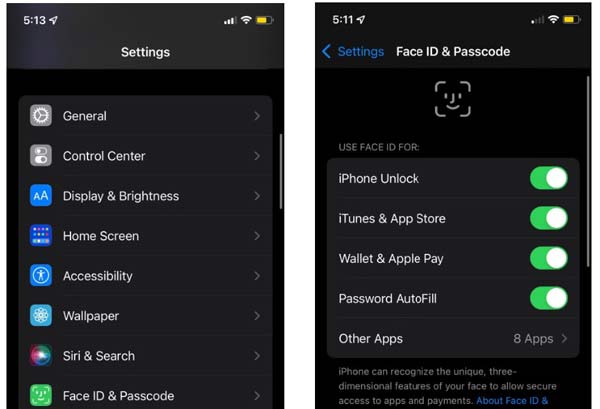
ステップ3 をタップ パスコードをオンにする ボタン。 新しいパスコードを使用する場合は、 パスコードを変更する ボタンをクリックして、現在のパスコードを入力し、新しいパスコードを入力します。
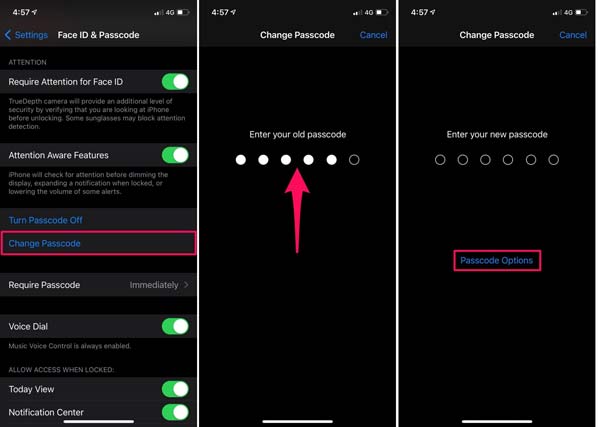
メモ: 現在、iPhone は 6 桁のパスコードを使用しています。 4 桁の PIN コードに切り替えるには、 パスコードオプション ボタン、選択 4桁の数値コードをクリックして、新しいパスワードを入力します。
パート 3: マスクで iPhone のロックを解除する究極の方法
マスクでiPhoneのロックを解除できず、数字のパスコードを忘れた場合はどうすればよいですか? 答えは Apeaksoft iOS ロック解除. Face IDやパスコードなしで効率的にiPhoneのロックを解除します。 さらに、技術的なスキルは必要ありません。

4,000,000+ ダウンロード
フェイスマスクでiPhoneのロックを解除する方法
ステップ1 iPhoneロック解除ツールをインストールする
コンピューターにインストールした後、最高の iPhone ロック解除ソフトウェアを起動します。 クリック パスコードをワイプ ボタンをクリックし、Lightning ケーブルを使用して iPhone を同じコンピュータに接続します。 ヒット お気軽にご連絡ください ボタンを押してハンドセットをスキャンします。

ステップ2 マスクでiPhoneのロックを解除する
iPhone で情報を確認し、間違っている場合は修正します。 クリック お気軽にご連絡ください ボタンをクリックしてファームウェアをダウンロードします。 出来上がったら入力 0000 ボックスに入れてクリックします AIの洞察を解き明かす ボタン。プロセスが完了するまで待ち、iPhone を取り外してソフトウェアを閉じます。さて、そうなります パスワードなしでiPhoneを工場出荷時設定にリセットする、マスクを使用して iPhone のロックを解除し、パスコードをリセットできます。
 あなたも興味があるかもしれません:
あなたも興味があるかもしれません:パート 4: マスクを使用した iPhone のロック解除に関するよくある質問
iPhone 11でFace IDはマスク付き?
現在、マスク付き Face ID 機能は、iPhone モデル シリーズ 12/13 以降でのみ利用できます。 Face ID を使用してマスク付き iPhone 11 のロックを解除するには、Apple Watch が必要です。
Face ID が iPhone で機能しないのはなぜですか?
マスクで Face ID を使用するには、Face ID で目と目の周りの領域がはっきりと見える必要があります。 マスクの位置が高すぎたり、目に近すぎたりすると、iPhone が Face ID でロック解除できない場合があります。 この機能を使用するには、目のブロックを解除する必要があります。
マスクでiPhoneのロックを解除しても安全ですか?
はい。ただし、以前の Face ID ロック解除オプションほど正確ではありません。 Apple によると、Face ID は完全な顔認識に設定されている場合に最も正確です。
結論
このガイドでは、 フェイス マスクで iPhone の Face ID のロックを解除する. Apple は、マスク機能付きの Face ID を特定の iPhone モデルに導入しました。 リストを確認して、この機能を設定できます。 利用できないモデルについては、Apple Watch または旧桁のパスコードが必要です。 Apeaksoft iOS Unlocker は、パスコードや顔 ID なしで iPhone のロックを解除するのに役立ちます。 このトピックについて他に質問がある場合は、この投稿の下にメッセージを残してください。